Med introduktionen av Windows Vista, användarepresenterades med ett intuitivt tapetverktyg, när Microsoft gick in och renoverade hela fönstret för personaliseringsegenskaper för tapeter. En av de mest välkomna funktionerna som den innehöll var automatisk växling av bakgrundsbilder och du kan justera tidsintervallet manuellt. Uppenbarligen gjorde detta snygga sätt att spela med tapeter också till Windows 7. Vi har dock upptäckt ett annat tapetväxlingsverktyg som innehåller fler alternativ för bakgrundsbyte än standardverktyget för bakgrundspersonalisering. Ansökan heter Johns bakgrundsväxlare. Det paketerar några utsökta funktioner som automatisk ändra skrivbordsbakgrunder, stöd för flera skärmar, förmågan att tillämpa en annan tapet på varje skärm, Snapshot-klippbok, skapa miniatyrmosaiker och mer. Applikationen låter dig inte bara specificera din lokala tapeterkatalog, utan gör att du också kan ta bilder från flera online-källor som Flickr, Facebook, Google Images, Picasa, Phanfare, Vladstudio tapeter, SmugMug, Webshots och Bing etc. Mer information efter hoppet .
Användande
När du har startat måste du lägga till din lokalabilder katalog eller internet källor till källistan. Du kan också välja flera källor, några av dem måste dock godkännas först genom att klicka på Godkänna knapp. Till exempel Facebook eller en privat Flickr-profil. När en källa är vald börjar programmet automatiskt ladda ner bilderna. Från Växelalternativ, Du kan ange tidsintervall för bakgrundsväxlingen, ställ in Bildläge (som Mittbild på skärmen, Skala bild för att passa skärmen, Skapa miniatyrmosaik, Skapa polaroidhög, Skapa en vykorthög och mer) och definiera beteende för Flera skärmar (tycka om Olika bilder för varje bildskärm, en bild för hela skrivbordet, samma bild på varje bildskärm och En bild på en bildskärm).
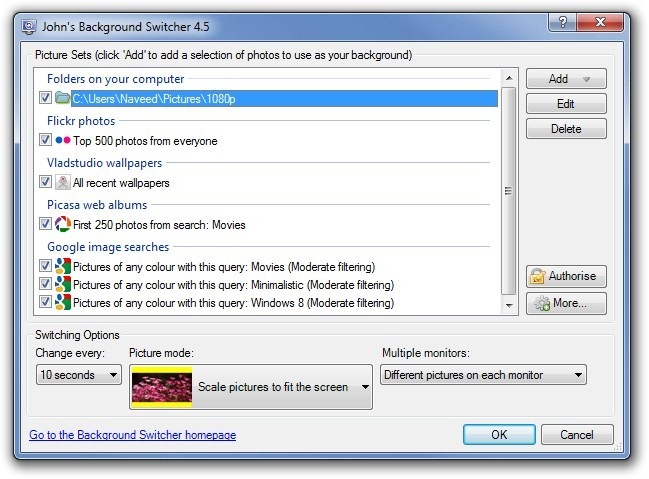
Klicka på om du vill ange en ny källa Lägg till och välj den från listan. Listan innehåller alla ovannämnda internetkällor och innehåller också ett alternativ att välja en lokal tapetkatalog.
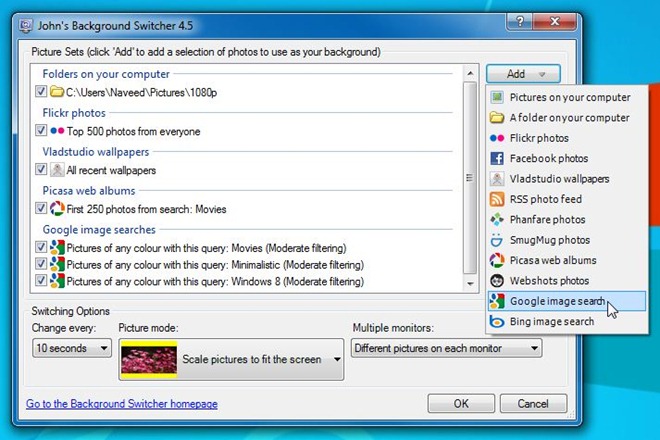
Anta att du vill lägga till bakgrundsbilder från Google Bilder, välj Google Bildsökning från listan öppnar det ett litet konfigurationsfönster, varifrån du kan ange Söktermer, tillsammans med Bildstorlek, bildfärg och nivå av Filtrering av vuxna. Klicka på OK -knappen sparar källan i listan.
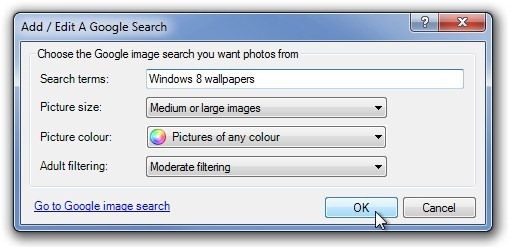
Om du vill att applikationen ska ta en privat bildsamling, låt oss säga Picasa eller Facebook, måste du godkänna applikationen för att få åtkomst till bilderna. Klick Godkänna i applikationens huvudgränssnitt och välj den bilddelningstjänst som du vill godkänna från vänsterpanelen. Du måste ange din e-postadress och lösenord för att ge åtkomst.
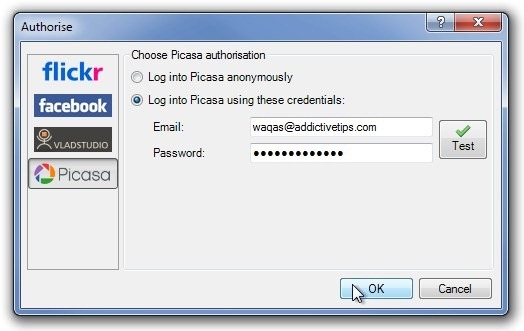
Du kan högerklicka på systemfältets ikon för att välja olika alternativ i snabbmenyn. Det låter dig hoppa till Nästa bakgrund eller Föregående bakgrund, Rita om och Klar den befintliga bakgrunden. Om du inte gillar den aktuella tapeten klickar du på Visa aldrig igen och den valda tapeten visas inte igen. Dessutom kan du klicka Spara bild som (för att spara den aktuella tapeten), Visa aktuell bild och Visa föregående bild (för att se den relaterade bilden i din webbläsare), Cache-webbläsare, skicka till (för att dela bilden till Twitter eller skicka som e-post) och Paus för att sluta byta bakgrund.
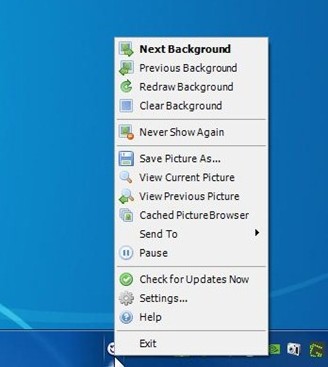
klick Mer på programmets huvudgränssnitt öppnar konfigurationskonsolen. Denna konsol innehåller många inställningar och alternativ som är indelade i Allmänt, Avancerat, Montager, Bildhantering, Bildkällor, Inga ritzoner, Växling, Visas aldrig, Webbanslutning och Import Export sektioner. De Avancerad avsnitt låter dig växla olika bakgrundsväxling beteende-relaterade parametrar.
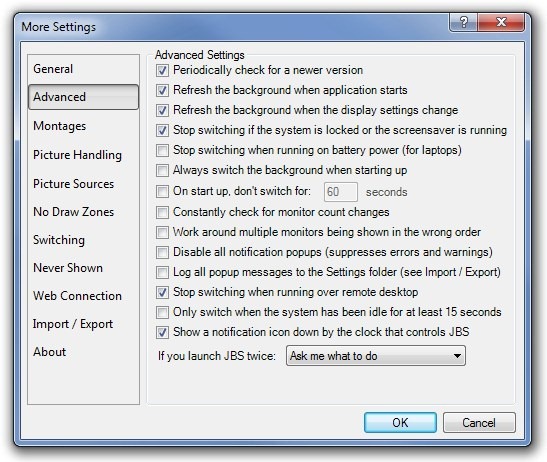
Om du använder bakgrundsmonteringar kan du konfigurera dess inställningar från montage avsnitt som justera pixelstorlek på Miniatyrbild av miniatyren och Snapshot, liksom utrymme mellan ögonblicksbilderna. Ytterligare inställningar inkluderar aktivering av bildtexter eller titel på Polaroids och vykort, ange bakgrundsbeteende och bakgrundseffekt.
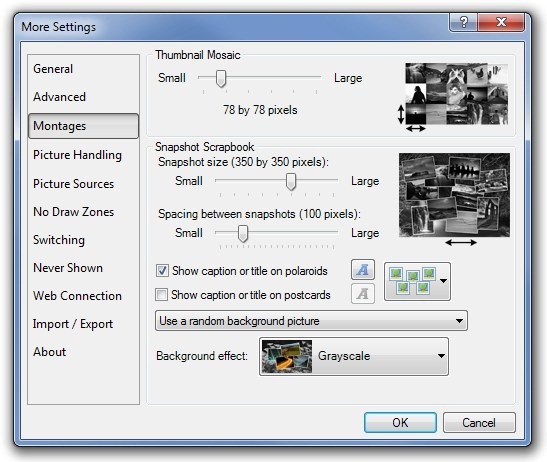
Dessutom kan du hoppa in Bildhantering avsnitt för att ställa in en minimistorlek på bakgrunderna i pixlar, tillämpa några snygga effekter (Gråskala, Sepia, Mjuka färger och Desaturate) och justera cache-lagring.
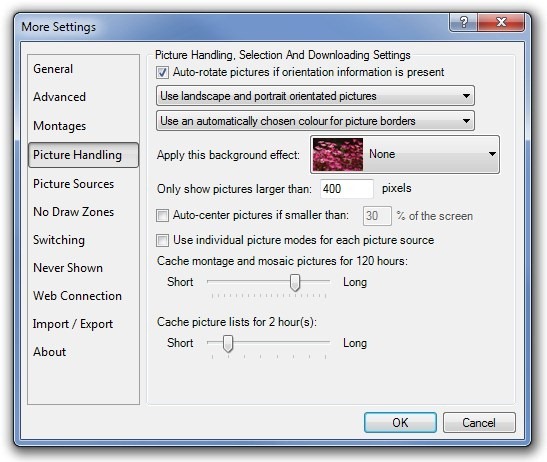
Pros
- Möjlighet att ta bilder från populära webbplatser för fotodelning.
- Innehåller en mängd konfigurationer för att anpassa bakgrunderna.
- Lätt, tyst sitter i systemfacket.
- Stöder effektöverlägg som du kan använda på bakgrundsbilderna.
- Stöd för flera monitorer.
- Filtrera sökresultaten enligt vad du behöver.
- Alternativ för bildmosaik och snapshot.
Nackdelar
- Vissa bilder stämmer inte överens med den ursprungliga upplösningen på skärmen
Slutlig dom
Sammantaget är John's Background Switcher ett omfattande skrivbordsunderlägg som du kan använda enkelt bläddra igenom din lokala och online bildsamling. Det är uppenbart att det inte finns mycket att prata omgränssnittet, men med alla inkluderade funktioner är det inte mycket att klaga på, och det kan enkelt ersätta det integrerade Windows-skrivbordsanpassningsverktyget.
Programmet fungerar på Windows XP, Windows Vista, Windows 7 och Windows 8. Både 32-bitars och 64-bitars OS-versioner stöds.
Ladda ner John's Background Switcher









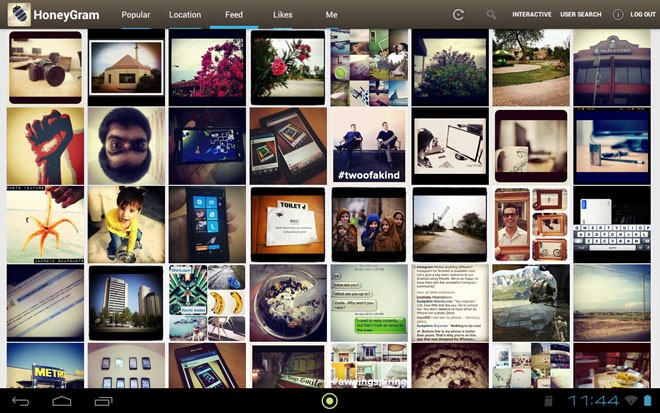



kommentarer